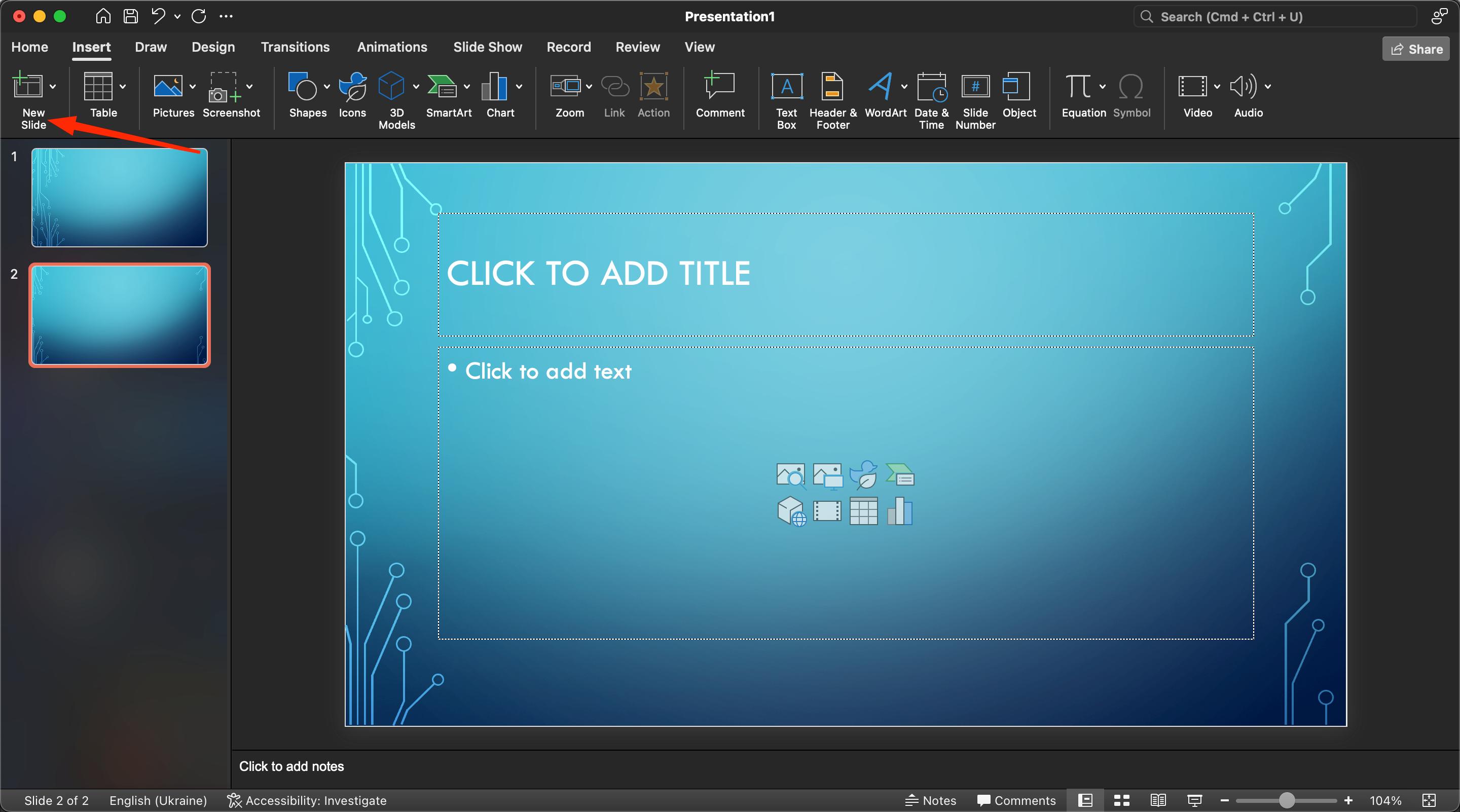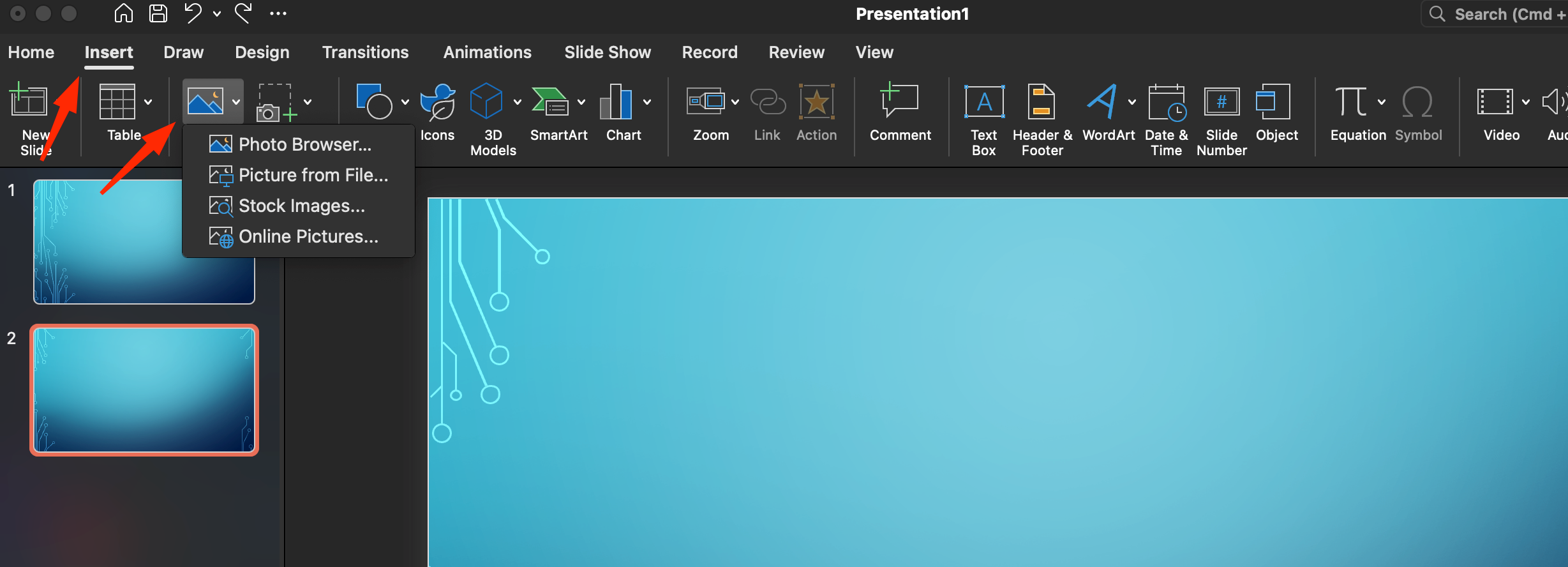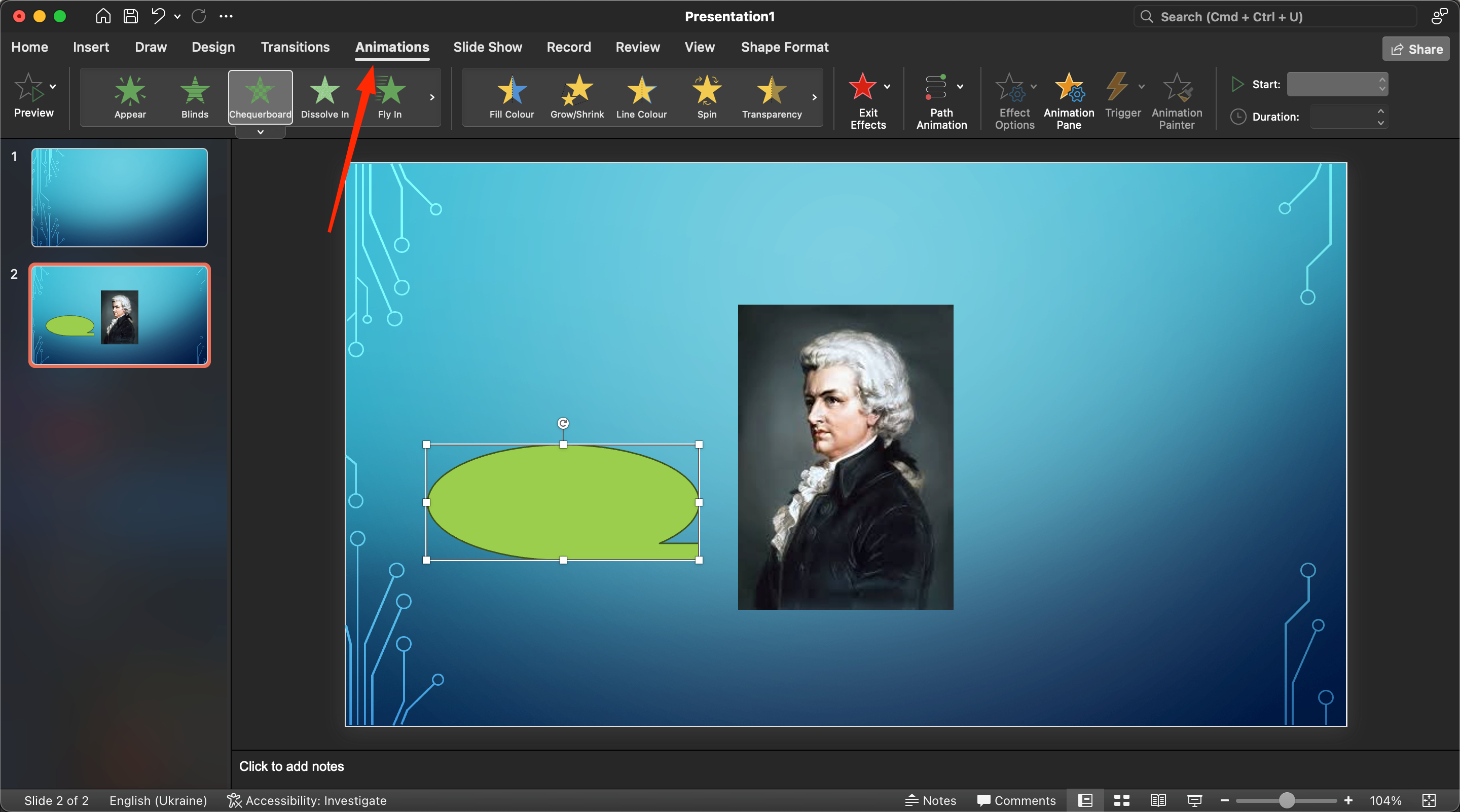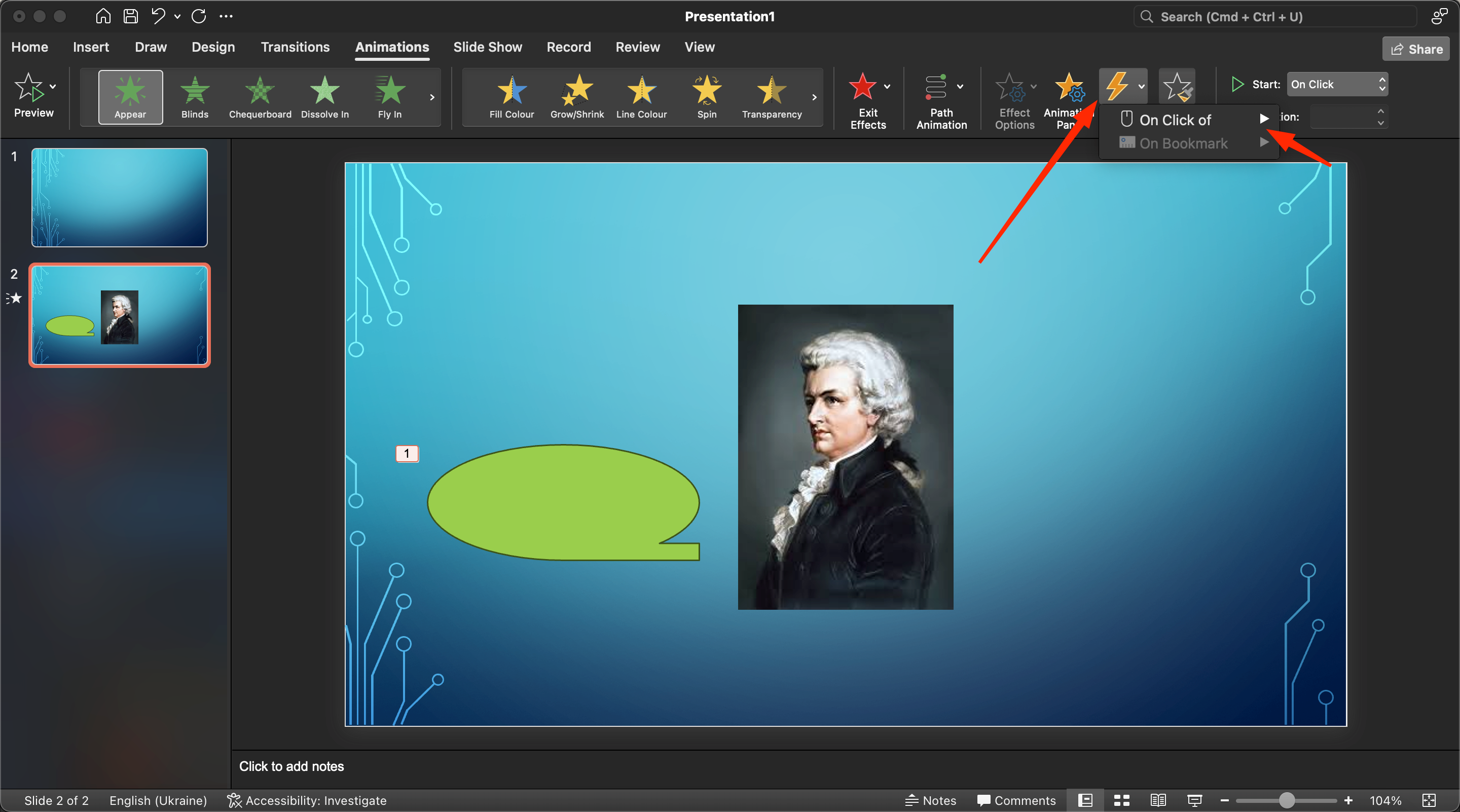Un trigger in PowerPoint si riferisce a uno strumento speciale che crea un tasto di scelta rapida che attiva effetti video, audio o di animazione. Con un solo clic del mouse, è possibile attivare il movimento di un elemento specifico sulla diapositiva in base a un determinato scenario.
Come creare una presentazione con i trigger in PowerPoint?
Vediamo un esempio pratico di come preparare un trigger in PowerPoint. Creiamo un tooltip, ovvero un riquadro con le iniziali e il cognome dell'autore, in modo che quando si fa clic sull'immagine, venga visualizzato un oggetto di testo.
Seguiamo le istruzioni passo-passo:
Fase 1: Preparare una diapositiva vuota in PowerPoint
Aprite Microsoft PowerPoint sul vostro dispositivo e create una diapositiva vuota utilizzando il modulo standard nella finestra Inserisci. Il primo documento apparirà sullo schermo con i campi "Titolo" e "Sottotitolo". Per rendere più agevole il lavoro con la diapositiva, eliminarli per ottenere un'area di lavoro vuota. Quindi, puntare il cursore sullo spazio vuoto della diapositiva, fare clic con il tasto destro del mouse e accedere al menu "Layout" e "Nuova diapositiva".
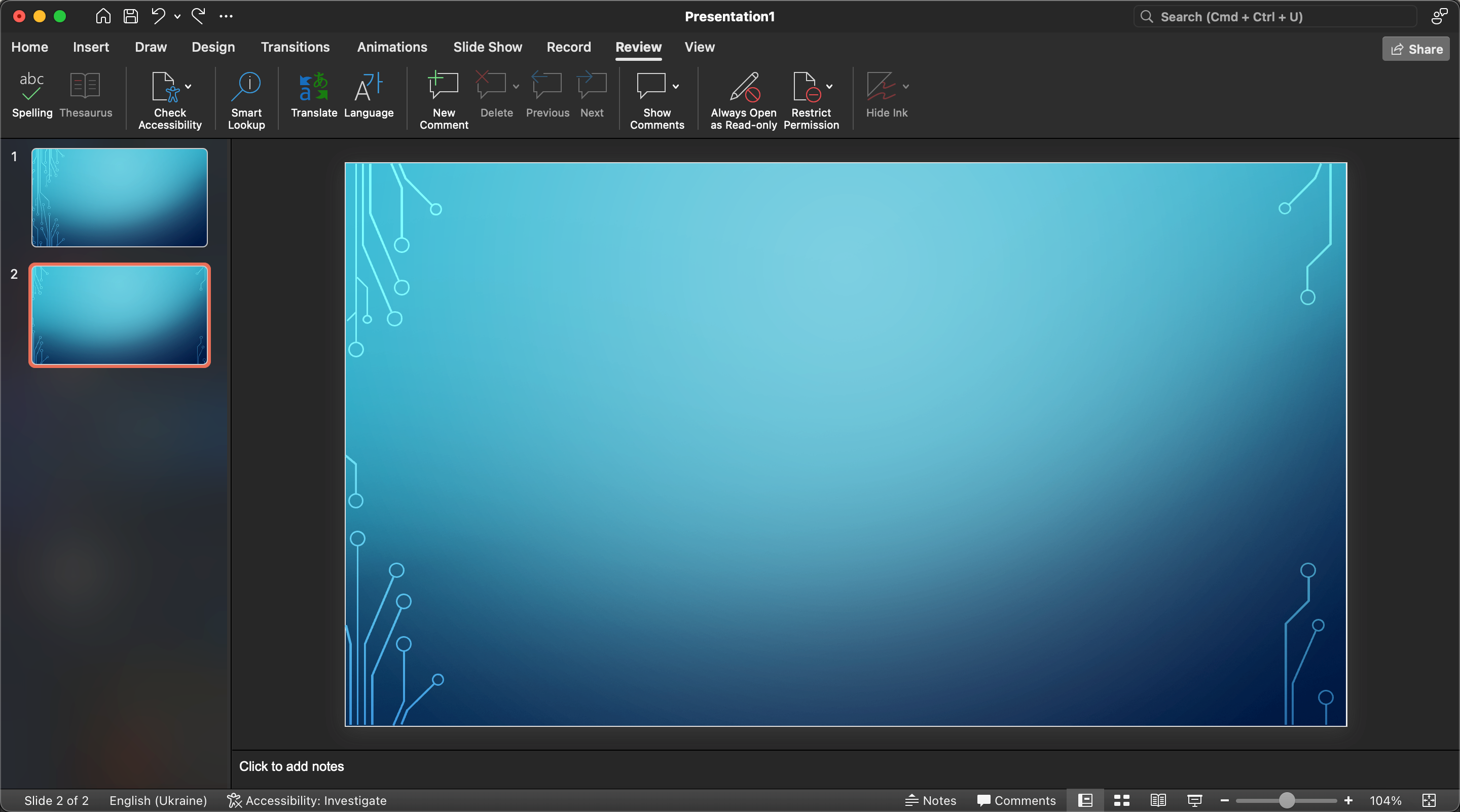 Fase 2: Aggiungere un'immagine di animazione alla diapositiva
Fase 2: Aggiungere un'immagine di animazione alla diapositiva
Ora il nostro compito è quello di aggiungere un'immagine per l'animazione. In questo caso è necessario procedere secondo il seguente schema.
1. Fare clic sulla finestra "Inserisci".
2. Nel menu "Immagine", individuare il tasto "Immagini".
Quindi si deve trovare il file desiderato, selezionarlo e fare clic su "Inserisci". Se è importante aggiungere più disegni contemporaneamente, è necessario selezionare i file necessari tenendo premuto il tasto CTRL.
Passo 3: Aggiungere i tooltip
In questo caso, è necessario fare clic sul menu "Inserisci" - "Forme" - "Spunti".
Fase 4. Preparare l'animazione
A questo scopo, è necessario selezionare la figura con il testo, selezionare la finestra "Animazioni" - "Aggiungi animazione" - "Aspetto".
Passo 5. Personalizzare il trigger
Nel passaggio successivo, è necessario selezionare il tooltip, nella sezione "Area di animazione", specificare "Trigger" - "On Click".
Per il secondo tooltip si può utilizzare un principio simile, solo specificando un'immagine diversa.
È possibile utilizzare lo stesso schema per inserire i trigger su altri oggetti, disegni, scritte, effetti video e audio. Con l'aiuto dei trigger, è possibile potenziare notevolmente la presentazione e portarla a un nuovo livello.
Leggi anche: Nozioni di base per lavorare con PowerPoint
Come mostrare la vostra presentazione interattiva ad altre persone
Se siete riusciti a creare una bella presentazione di PowerPoint e ora volete condividerla, potete utilizzare i seguenti metodi per farlo:
- Link brevi. È sufficiente caricare il file sul cloud storage e utilizzare un generatore di collegamenti brevi per creare un link di scelta rapida.
2. E-mail. È possibile inviare la presentazione in una newsletter via e-mail ottenendo in anticipo un indirizzo e-mail.
3. I social media. Un metodo pratico per pubblicare le presentazioni.
I trigger in PowerPoint sono quindi uno strumento potente ed efficace per trasformare le presentazioni e migliorarne la componente visiva.